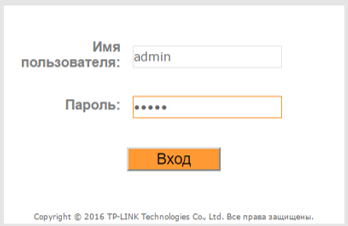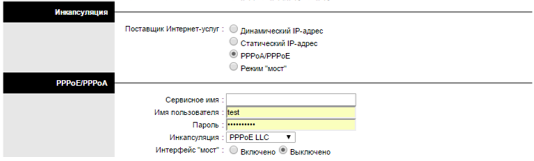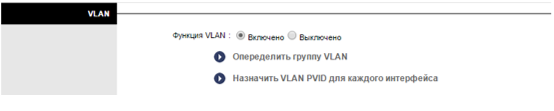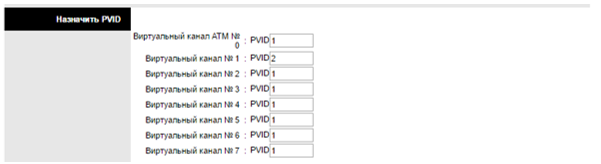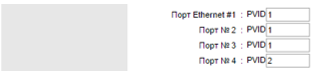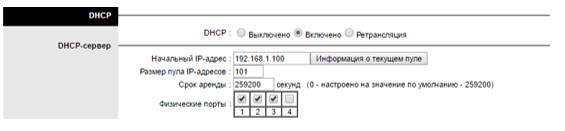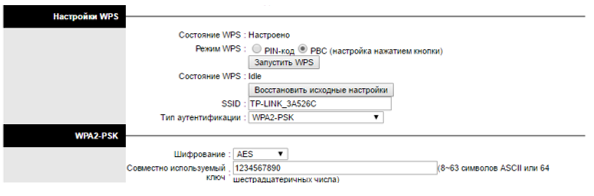Настройка TP-link TD-W8901N/TD-W8961N ADSL
(Различия между версиями)
Admin (обсуждение | вклад) |
Admin (обсуждение | вклад) |
||
| Строка 1: | Строка 1: | ||
| − | Настройка TP-link TD-W8901N ADSL | + | Настройка TP-link TD-W8901N/TD-W8961N ADSL |
[https://1drv.ms/b/s!AmPG0xSQAsWM6T-9YTBi1g4zFtdK Инструкция в PDF] <br/> <br/> | [https://1drv.ms/b/s!AmPG0xSQAsWM6T-9YTBi1g4zFtdK Инструкция в PDF] <br/> <br/> | ||
Версия 09:45, 6 августа 2020
Настройка TP-link TD-W8901N/TD-W8961N ADSL
1.После подключения к маршрутизатору открываем браузер и вбиваем в строку адреса http://192.168.1.1 .
Имя пользователя и пароль по умолчанию:
Username: admin
Password: admin
Содержание |
Настройка подключения к интернету через PPPoE
2.Заходим в «Настройка интерфейса» и выбираем «Интернет».
3.Выбираем виртуальный канал «PVC», например 4. Для услуги интернет установить VPI: 8 VCI: 35
4. Выбираем «поставщика Интернет услуг» - «PPPoA/PPPoE» Вводим логин и пароль абонента.
5. Нажимаем сохранить внизу страницы.
Настройка услуги IPTV
6. Заходим в «Настройка интерфейса» и выбираем «Интернет».
7. Выбираем виртуальный канал «PVC», например 1. Для услуги IPTV установить VPI: 0 VCI: 33
8. Выбираем «Режим «мост»» - «PPPoA/PPPoE»
9. Нажимаем сохранить внизу страницы.
10. Заходим в «Расширенные настройки» и выбираем «VLAN».
11. Выбираем «Определить группу VLAN»
12. Выбираем «Индекс VLAN» - 1. Она будет у нас для портов с услугой интернет.
13. Выбираем виртуальный канал ATM соответствующий с номером виртуальным каналом «PVC» который мы настраивали для услуги интернет в пункте №3.
14.Выбираем LAN порты, через которые у нас будет работать услуга интернет.
15.Нажимаем сохранить внизу страницы.
16. Выбираем «Индекс VLAN» - 2. Она будет у нас для портов с услугой IPTV.
17.Выбираем виртуальный канал ATM соответствующий с номером виртуальным каналом «PVC» который мы настраивали для услуги IPTV в пункте №7.
18. Выбираем LAN порты, через которые у нас будет работать услуга IPTV.
19. Нажимаем сохранить внизу страницы.
20. Заходим в «Расширенные настройки» и выбираем «VLAN».
21.Выбираем «Назначить VLAN PVID для каждого интерфейса»
22.Выбираем виртуальный канал ATM соответствующий с номером виртуальным каналом «PVC» который мы настраивали для услуги IPTV в пункте №3 и ставим PVID соответствующей услуге IPTV в пункте №12.
23.Выбираем виртуальный канал ATM соответствующий с номером виртуальным каналом «PVC» который мы настраивали для услуги IPTV в пункте №7 и ставим PVID соответствующей услуге IPTV в пункте №16.
24.Выбираем LAN порты, через которые у нас будет работать услуга интернет, которые мы выбрали в пункте №14 и ставим PVID соответствующей услуге IPTV в пункте №12.
25.Выбираем LAN порты, через которые у нас будет работать услуга IPTV, которые мы выбрали в пункте №18 и ставим PVID соответствующей услуге IPTV в пункте №16.
26.Нажимаем сохранить внизу страницы.
27. Заходим в «Настройка интерфейса» и выбираем «Локальная сеть».
28.Исключаем LAN порт(ы), которые мы задействовали для услуги IPTV.
29.Нажимаем сохранить внизу страницы.
Настройки беспроводной сети
30. Заходим в «Настройка интерфейса» и выбираем «Беспроводная сеть».
31. Выбираем «тип аутентификации» и выбираем нужный нам ключ.
Изменение пароля доступа к интерфейсу ЦПЕ
32. Заходим в «Эксплуатация устройства» и выбираем «Администрирование».
33. Меняем пароль